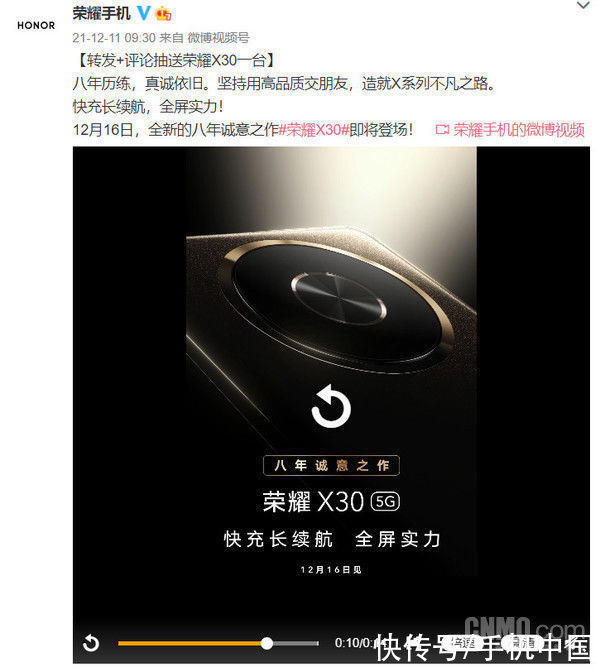大家运用iMindMap过程中 , 想要导出单张幻灯片 , 怎么操作呢?下文就是iMindMap导出单张幻灯片的方法步骤 , 希望阅读过后对你有所帮助 。
iMindMap导出单张幻灯片的方法步骤

文章插图
1、做好iMindMap思维导图后 , 点击【文件】中的导出&共享选项 。

文章插图
2、在打开的导出窗口中 , 点击演示选项 。

文章插图
3、随后跳出演示模式下的多种导出形式 , 其中就有个选项为“单个动画效果幻灯片” , 可以将导图放置到单一的PPT幻灯片里 , 分支将以动画效果逐个演示 。

文章插图
【imindmap怎么导出图片 iMindMap导出单张幻灯片的方法步骤】4、点击下方的分支排序按钮即可对导图中的主题顺序重新进行排列 , 制成自己想要的幻灯片顺序 。

文章插图
5、最后点击导出 , 选择保存位置即可进行导出 。
大家看完上面关于iMindMap导出单张幻灯片的方法步骤后 , 都会操作了吧!
推荐阅读
- win10系统找回开始菜单的操作步骤
- 西瓜瓤的水分有多少 吃西瓜上火吗
- 银行卡吞卡后取卡流程 银行卡吞卡了不是本人的能取吗
- iMindMap分屏移动分支的详细教学
- 寒衣节上坟带什么 2021寒衣节当天上坟还是提前上坟
- 三色堇怎么繁殖方法和注意事项 三色堇繁殖方法和注意事项简单介绍
- win7电脑有杂音怎么处理 win8电脑有杂音的处理操作流程
- 诗魂是指哪位诗人 诗魂是指哪个诗人
- 女人梦见鞋子什么预兆 女人梦见鞋子的意思